flash简单制作飘动的五星红旗:
这篇教程主要是向喜爱动漫的朋友分享flash简单制作飘动的五星红旗方法,教程制作出来的效果非常漂亮,难度不是很大,值得大家学习,来看看吧!
今天小编为大家分享flash简单制作飘动的五星红旗方法,主要用到了渐变颜色的设置、波浪线的鼠绘方法以及动画补间的应用,一起来学习吧。
步骤
1、打开软件,新建一个文档,舞台大小设置为:550*500.然后导入一张图片“升旗台”,与舞台水平中齐、底对齐。这时候发现,图片并没有填满舞台,那么就把舞台设置成图片天空的颜色就可以了。(为了节省图片数量,只发填充好舞台颜色的图片。)
有人说,直接把图片调整到舞台大小不就行了?其实那样就会使图片的比例失调,升旗台就会变形,不真实。
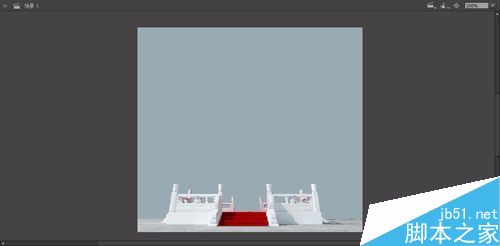
2、下面我们画旗杆。新建图层二,选择矩形工具,笔触色禁止,填充色为线性渐变,颜色从左面分别依次为000000、ffffff、000000,即为“黑、白、黑”。在舞台上画一个长条形的旗杆,然后用任意变形工具来把它的顶部调整的稍微细一些。在旗杆的顶端画一个金属球,径向渐变,颜色从左面分别是:ffffff、000000.
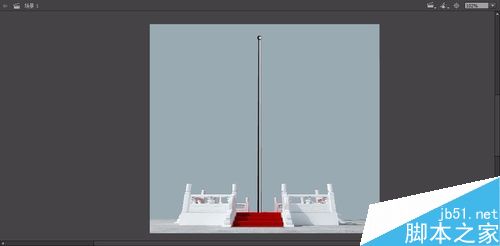
3、然后我们开始画红旗啦!隐藏图层一,新建图层三,显示网格,用钢笔工具画一条波浪线,然后做成两个图形并填充颜色,分别转换成影片剪辑元件1、2 。元件1填充色改为线性渐变,颜色从左依次为:d90000/b80000/af0000/ad0000。
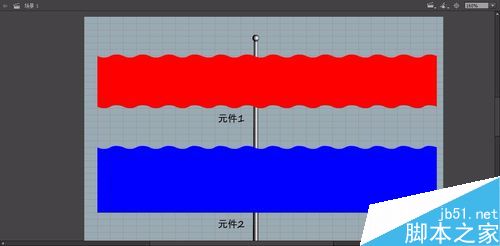
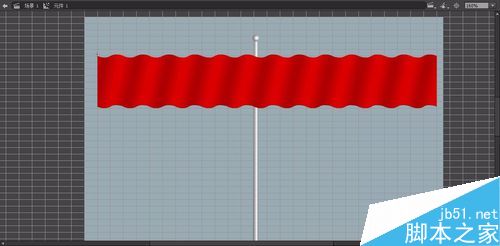
4、在主场景舞台删除元件2,双击元件1进入内部进行编辑。在第90帧插入关键帧,第一帧和第90帧分别把我们画的波浪图形移动到合适位置,然后1到90创建补间形状。(目的是让它左右移动)
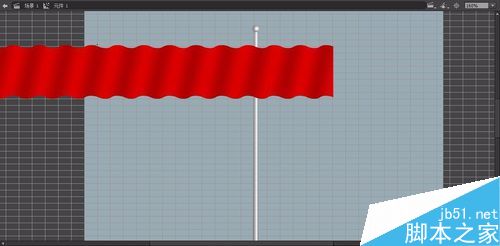
5、返回主场景,把元件1转换为影片剪辑元件3,双击进入内部进行编辑。
新建图层二,导入元件2拖入舞台并垂直旋转,然后放在合适位置,在90帧插入帧,并把图形移到合适位置,并创建补间动画。(注意图层一也延伸到90帧)。并把图层二设置为图层一的遮罩层。
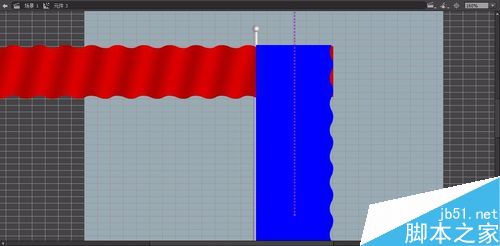
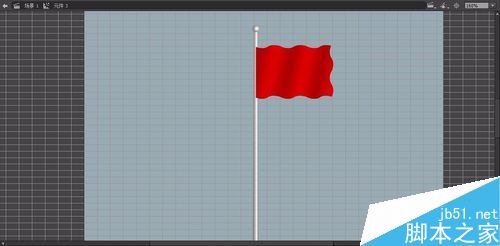
6、删除网格。新建图层三,画上旗裤,新建图层四,画上五个五角星。

7、返回主场景,把元件三移到旗杆的下端,在90帧插入帧,1到90帧创建补间动画,在70帧把红旗(元件三)移到旗杆的顶端。

8、写上自己的名字,然后测试,一个随风飘扬的红旗正在上升!OK!

注意事项:
注意旗面颜色的配置。
注意补间动画的设置。
以上就是flash简单制作飘动的五星红旗方法介绍,操作很简单的,大家学会了吗?希望大家能对大家有所帮助!
天空蓝动漫星空Flash动画制作:027-82730702;82720703 移动/微信:13995660877
推荐阅读:








 鄂公网安备:
鄂公网安备: